Aimsun Next: Interface Emme¶
Emme é um sistema de modelagem de demanda de transporte da INRO no Canadá para previsão de transporte urbano, regional e nacional. A Interface Aimsun Next - Emme converte uma rede de tráfego de um pacote de modelagem para o outro para facilitar a troca de matrizes e outros dados. Esta Interface pode ser usada sem uma licença Emme, mas, nesse caso, é apenas possível trabalhar com arquivos de texto fornecendo entrada para Emme e não é possível gerar o arquivo Emmebank.
Esta Interface requer uma licença para ambos, Aimsun Next e a Interface de Software de Planejamento.
Observe que há uma diferença fundamental na forma como a rede é modelada em cada pacote. Aimsun Next tem uma representação detalhada da rede de tráfego, representando vias e cruzamentos físicos, enquanto Emme adota uma abordagem mais abstrata da rede. A interface foi projetada para resolver essa diferença, pois traduz entre os dois modelos de rede.
Introdução¶
As principais capacidades da interface são:
- Geração de um modelo Emme a partir de uma rede de tráfego no Aimsun Next
- Geração de um rascunho de rede de tráfego Aimsun a partir de um modelo Emme
- Geração de um Estado de Tráfego no Aimsun Next a partir de uma atribuição Emme
- Importação e exportação de matrizes.
Informações detalhadas sobre o processo de tradução e os métodos usados para criar uma rede Emme, bem como os arquivos criados por este processo, são explicadas na seção Processo de Tradução.
Os dados trocados entre Emme e Aimsun Next incluem a tradução da geometria da rede, exportação de matrizes, tradução de arquivos de detecção e linhas de Transporte Público.
Quando o processo de tradução de Aimsun Next para Emme é iniciado, os arquivos de entrada em lote (d211.in, d231.in, etc.) necessários para gerar o modelo Emme da rede alvo são criados pelo Aimsun Next. Estes não constituem a rede Emme, mas são os blocos de construção para ela. A Interface Emme fornece uma macro de construção do banco de dados Emme que lê os arquivos de entrada Emme e gera o Emmebank (uma licença Emme é necessária para a geração do Emmebank) para a rede alvo, somente então a análise da rede pode ser realizada no ambiente Emme.
O processo é revertido de Emme para Aimsun Next. Arquivos de exportação são gerados pelo Emme a partir do Emmebank. Estes são lidos pelo Aimsun Next para gerar uma nova rede de tráfego ou para preencher uma rede existente com matrizes, dados de viagem e rotas de Transporte Público de um modelo Emme.

Exportar de Aimsun Next para Emme¶
Várias funções de exportação de Aimsun Next para Emme estão disponíveis no menu Arquivo : Exportar : Rede Emme. Esta opção traz o seguinte diálogo.
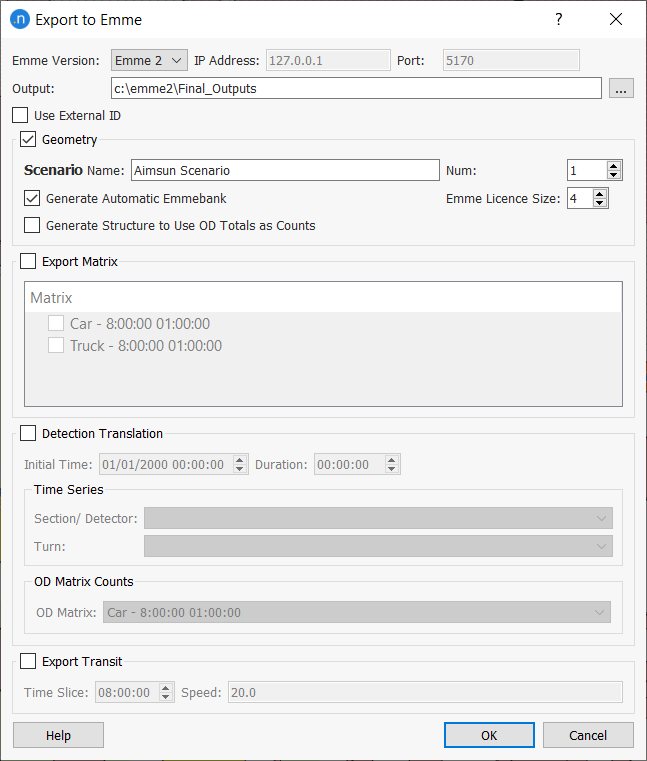
Existem quatro opções: - Exportação da rede de tráfego Aimsun para Emme, ou seja, a Exportação da Geometria - Exportação de matrizes - Tradução de um arquivo de Detecção do formato Aimsun para o formato Emme. - Exportar Transporte Público
O usuário pode escolher se deseja exportar para EMME/2 ou para Emme 3. Quando Emme 3 é escolhido, o Endereço IP e a Porta são necessários para chamar o Emme 3 (essa informação não é necessária se apenas os arquivos de texto forem gerados). Essas informações podem ser encontradas na pasta Avançada do INROkey Server.
A pasta onde o banco de dados Emme ou arquivos serão criados deve ser especificada na caixa de Saída.
A opção Usar ID Externo exporta para Emme usando IDs Externos de centróides e nós em vez de seus IDs internos. Se esta opção for selecionada, o usuário deve garantir que todos os centróides e nós tenham IDs Externos numéricos exclusivos.
Exportando a geometria da rede para Emme¶
Para gerar um banco de dados Emme, selecione o menu Arquivo / Exportar / Rede Emme para abrir o diálogo de Exportação para Emme. A pasta onde o banco de dados Emme ou os arquivos serão criados deve ser especificada na caixa de Saída. Para exportar a geometria da rede, o tamanho da licença Emme e o nome e número que serão dados ao cenário do banco de dados a ser criado devem ser fornecidos.
A opção Gerar estrutura para usar totais de OD como contagens é usada quando nós adicionais devem ser gerados para vincular a zona a um único nó em vez de vinculá-la a vários nós.
Finalmente, a opção Gerar Emmebank automático deve ser selecionada se o banco de dados for criado automaticamente. Observe que uma licença Emme deve estar disponível para gerar o Emmebank, caso contrário, apenas os arquivos necessários para criar o Emmebank serão gerados. A próxima figura mostra o diálogo preenchido, pronto para exportar a geometria.
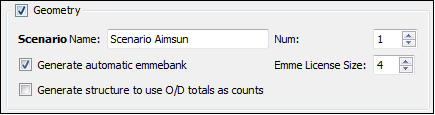
Exportando uma matriz para Emme¶
O conjunto de matrizes correntes definidas no documento Aimsun é listado após verificar a opção Exportar Matriz no quadro de Matrizes. Selecione aquelas que devem ser exportadas para Emme.
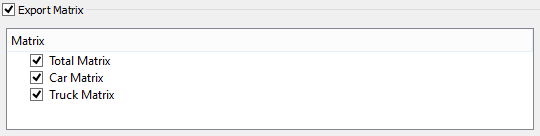
Convertendo uma Série Temporal de Detecção para o formato Emme¶
No quadro de Detecção, marque a opção de Tradução de Detecção e especifique a Série Temporal e o intervalo a serem traduzidos.
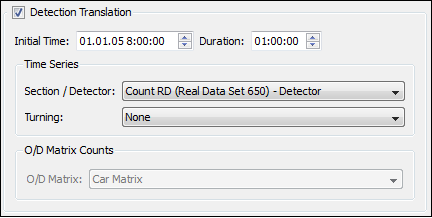
Selecione qualquer uma das séries temporais disponíveis, seja em seções ou em detectores, as contagens da série temporal selecionada serão armazenadas em um arquivo chamado ‘counts.det’. Selecione qualquer uma das séries temporais disponíveis em turnos, as contagens serão armazenadas em um arquivo chamado ‘turningCounts.det’.
E após a tradução da respectiva Série Temporal, o arquivo resultante é conforme mostrado abaixo.
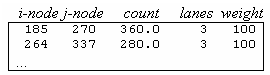
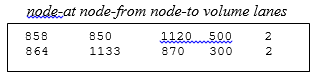
Se a exportação da geometria for feita com a opção Gerar estrutura para usar totais de OD como contagens selecionada, as gerações totais e atrações por zona serão incluídas no arquivo de Detecção.
Exportando Linhas de Transporte Público para Emme¶
Para exportar as linhas de Transporte Público, marque a opção Exportar Transporte Público, selecione o Intervalo de Tempo e defina a Velocidade. O parâmetro do Intervalo de Tempo é usado para selecionar o horário mais próximo (em termos de tempo) de cada linha de transporte público, que será exportada. O parâmetro Velocidade é usado para definir a velocidade padrão no formato Emme.
Todas as linhas exportadas são armazenadas no arquivo ‘d221.in’.

Importar de Emme para Aimsun Next¶
Várias funções de importação de Emme para Aimsun Next estão disponíveis no menu Arquivo / Importar / Rede Emme.
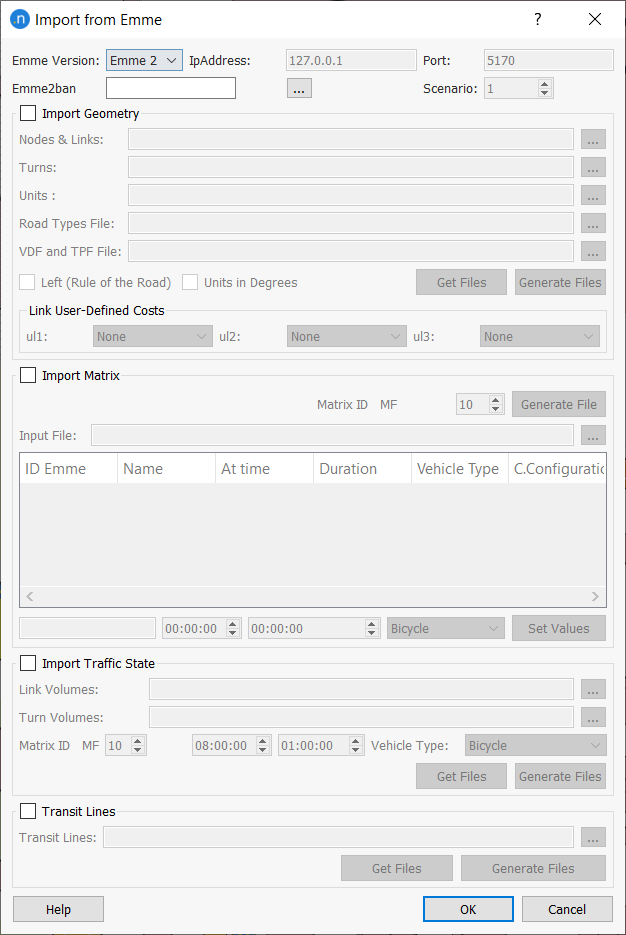
A opção de importar a geometria de uma rede Emme está disponível desde que a rede definida no Aimsun Next seja nova e ainda vazia; não é possível importar uma rede Emme em um documento Aimsun que já contenha dados de geometria. As outras três opções (importação de Matrizes, Estado de Tráfego e Linhas de Transporte Público) estão sempre disponíveis.
O usuário pode escolher se deseja importar de EMME/2 ou do Emme 3. Quando o Emme 3 é escolhido, o Endereço IP e a Porta são necessários para chamar o Emme 3 (essa informação não é necessária se os arquivos já estiverem disponíveis, é apenas necessária se a opção Gerar Arquivos for utilizada). Essas informações podem ser encontradas na pasta Avançada do INROkey Server.
A importação da rede de Emme para Aimsun Next pode gerar automaticamente todos os arquivos de texto Emme contendo todos os dados, as macros usadas para obter esses arquivos de texto podem ser encontradas aqui.
Importando uma Rede de Tráfego de Emme para Aimsun Next¶
A importação de uma rede Emme consiste na geração de três arquivos essenciais e, opcionalmente, mais dois arquivos. Os três arquivos essenciais contêm os dados relacionados à geometria da rede (nós e links, turnos, e unidades de comprimento e coordenadas). O primeiro dos arquivos opcionais contém dados relacionando o tipo de link Emme ao tipo de via Aimsun, enquanto o segundo contém a lista de Funções de Atraso de Volume e Funções de Penalidade de Turno (VDFs e TPFs) no Emmebank, para traduzir essa informação na rede de tráfego no Aimsun Next.
As opções de entrada da rede estão disponíveis apenas se a rede de tráfego Aimsun atual estiver vazia (ou seja, um novo documento Aimsun).
A localização do banco de dados Emme e o cenário do banco de dados a ser usado são necessários se os arquivos intermediários forem gerados. Se o banco de dados não estiver disponível, mas todos os arquivos necessários estiverem, então a localização do banco de dados pode ser omitida. Clicando no botão Gerar Arquivos, são gerados quatro arquivos. Estes estão localizados na mesma pasta que o banco de dados Emme e são nomeados "network.net", "network.tur", "units.dat" e "vdfs.dat". Eles contêm as informações de nós e links, as informações de turnos, as unidades de comprimento e coordenação, e a lista de VDFs e TPFs, respectivamente.
Se esses arquivos já existirem, sua geração pode ser omitida clicando no botão Obter Arquivos, se estiverem localizados na mesma pasta que o banco de dados Emme, ou definindo a localização dos arquivos (neste último caso, o Emmebank e o cenário não precisam ser especificados).
Esses arquivos, exceto pelo arquivo de relação de tipo de via, também podem ser gerados manualmente. Para criar os arquivos manualmente, o usuário deve executar o Emme usando o guia de geração de arquivos desses arquivos.
O lado da condução (Regra da Estrada) deve ser especificado, "Direita" é o padrão. Se a caixa de seleção Unidades em Graus estiver marcada, as coordenadas dos nós serão interpretadas como dadas em graus. Os parâmetros de usuário do link Emme "ul1", "ul2", e "ul3" estão disponíveis no arquivo network.net, estes podem ser armazenados no documento Aimsun como atributos adicionais da seção. Existem opções disponíveis para escolher quais parâmetros de seção usar para armazená-los, parâmetros adicionais de seção podem ser gerados para essa tarefa, veja a janela de tipos.
Nós e Links¶
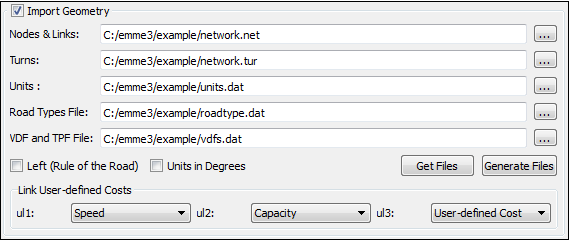
Os nós e links são descritos no arquivo network.net exportado do Emme, um exemplo é mostrado aqui.
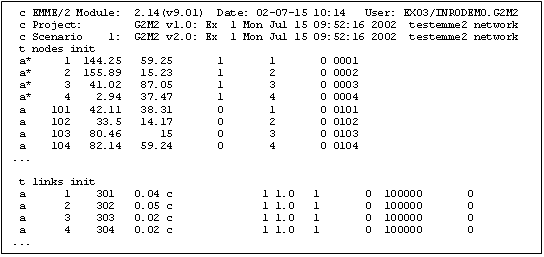
Turnos¶
Os turnos são descritos no arquivo network.tur exportado do Emme, um exemplo é mostrado aqui.
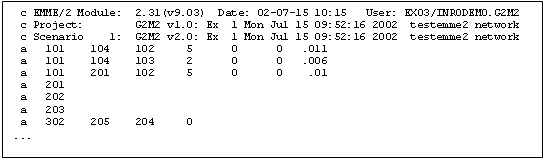
Unidades¶
As unidades são descritas no arquivo units.dat exportado do Emme, um exemplo é mostrado aqui.
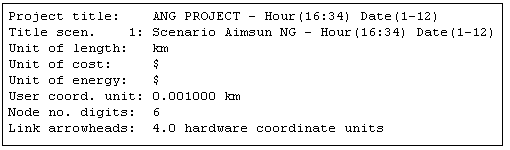
Funções VDF & TPF¶
As funções VDF e TPF são descritas no arquivo vdfs.dat exportado do Emme, um exemplo é mostrado aqui.

Tipos de Vias¶
Como o tipo de link Emme será combinado com os tipos de via Aimsun, os tipos de via necessários devem existir antes da importação. Se a opção Arquivo / Novo (Sem Modelo) for usada, pelo menos um tipo de via deve ser criado antes da importação. Caso contrário, a importação não pode ocorrer e uma mensagem pop-up com o erro é exibida. Se a opção "Arquivo / Novo (Com Modelo)" for usada, alguns tipos de vias padrão já existirão, eles podem ser usados com seus parâmetros padrão ou ser modificados antes da importação para combinar com os tipos de link no Emmebank.
O arquivo Tipo de Via contém a correspondência entre tipos de link no Emme e tipos de via no Aimsun Next. Não é necessário incluir esse arquivo, pois essa correspondência pode ser especificada manualmente em um diálogo durante o processo de importação. No entanto, pode ser útil ter essa correspondência disponível em um arquivo se várias importações com os mesmos relacionamentos forem realizadas. Como essa informação só está disponível quando a tabela com as correspondências é preenchida, a opção de criar este arquivo está no diálogo de Relação de Tipos de Vias. Por padrão, o arquivo será nomeado roadtype.dat, será armazenado na mesma pasta que o Emmebank e não será editável pelo usuário (é um arquivo binário).
Importando a Rede de Tráfego¶
Quando todos os dados necessários para a importação da rede de tráfego estão preenchidos, clicar no botão OK na parte inferior do diálogo traz três diálogos relacionados à tarefa. O primeiro é usado para estabelecer uma correspondência entre o parâmetro 'tipo' de um link no Emme e o tipo do respectivo trecho de via no Aimsun Next.
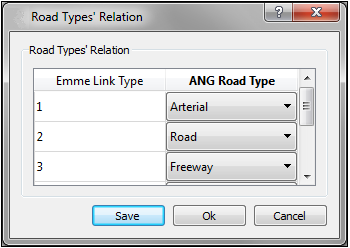
Como o atributo 'tipo' não estará disponível no Aimsun Next depois, é recomendável que seja usado no Emme para estabelecer uma classificação de função de via antes de iniciar o processo de importação. O botão Salvar armazena esta informação em um arquivo para uso posterior.
Quando os tipos de vias são combinados, clicar em OK traz o diálogo de importação das funções de volume e atraso de turno.
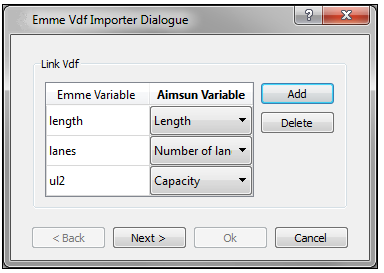
Este diálogo combina cada parâmetro referenciado nos VDFs do Emme (por exemplo, comprimento, faixas, ul1, ul2, ul3) com o atributo correspondente no Aimsun Next. Observe que, desde a versão 8.0.3, o importador traduz as expressões de memória put() e get(). mas não traduz outras expressões de função Emme (.min., .max., .psum., .addle., .xor., bint, erf, lgam, ms, puti). Portanto, o arquivo vdfs.dat deve ser modificado manualmente antes de iniciar o processo de importação. Se uma expressão não puder ser traduzida, a função ainda será criada e associada ao respectivo trecho, mas a definição ficará vazia e deverá ser fornecida posteriormente.
Clicando no botão próximo no diálogo, avança para a mesma tarefa de referência de parâmetro para as funções TPF.
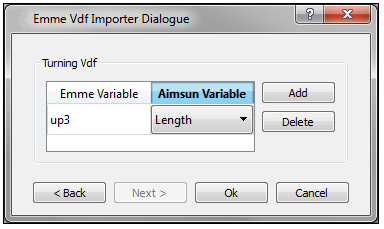
Observe que as Funções de Tempo de Trânsito (ft) não são importadas.
Importando Matrizes OD de Emme para Aimsun Next¶
Matrizes contidas em uma rede Emme podem ser importadas para Aimsun Next desde que as configurações de centróides em ambas as redes correspondam.
Se um arquivo de matriz já estiver disponível, ele pode ser selecionado como o Arquivo de Entrada. As matrizes contidas no arquivo serão listadas. Se nenhum arquivo de matriz estiver disponível, escolha qual matriz no banco de dados Emme deve ser importada, então o número do ID da matriz deve ser fixado. Clique no botão Gerar Arquivos: um arquivo contendo a matriz será criado. Este arquivo está localizado na mesma pasta que o banco de dados Emme, nomeado mfnn.txt.
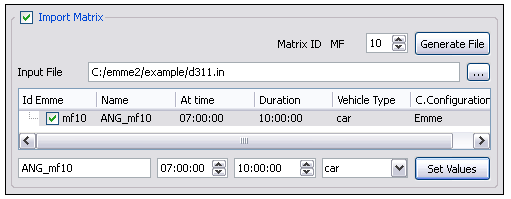
Somente um arquivo de matriz por vez pode ser gerado, mas a importação pode ser feita simultaneamente para quantas matrizes desejar, desde que todas estejam contidas no mesmo arquivo.
O arquivo de matrizes também pode ser gerado pelo Emme.
As matrizes a serem importadas devem ser verificadas na lista. O Tempo Inicial, a Duração, e a Classe de Usuário de cada matriz podem ser definidos selecionando uma matriz, preenchendo os dados e pressionando o botão Definir Valores.
A figura abaixo é um exemplo de um arquivo contendo uma matriz Emme.
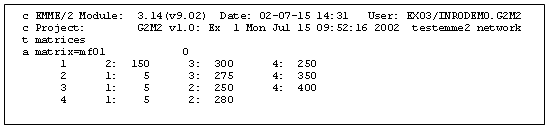
Quando todos os dados estão preenchidos, execute o processo de importação clicando em OK. A matriz ou matrizes serão localizadas na pasta Projeto: Dados de Demanda: Configurações de Centróides: Matrizes OD, na Janela do Projeto.
Importando um Estado de Tráfego de Emme¶
Uma importação de Estado de Tráfego de Emme utiliza os resultados de uma atribuição de uma matriz em uma rede Emme para gerar um Estado de Tráfego. Isso requer que a rede Emme e a rede no Aimsun Next sejam combinadas, tipicamente uma exportada da outra.
Os arquivos necessários, "links.vol" e "turnings.vol", contêm os fluxos de link e os fluxos de turnos obtidos na atribuição. Eles estão localizados na mesma pasta que o arquivo Emmebank. Se não existirem, eles podem ser gerados a partir do Emme usando a opção Gerar Arquivos. Esses arquivos também podem ser gerados manualmente. Para criar os arquivos manualmente, o usuário deve executar Emme.
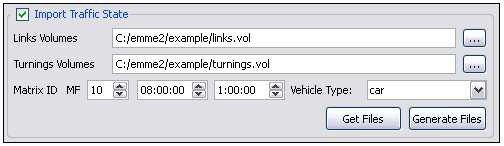
Exemplos dos arquivos "links.vol" e "turnings.vol" que são obtidos do Emme após a atribuição são mostrados aqui:
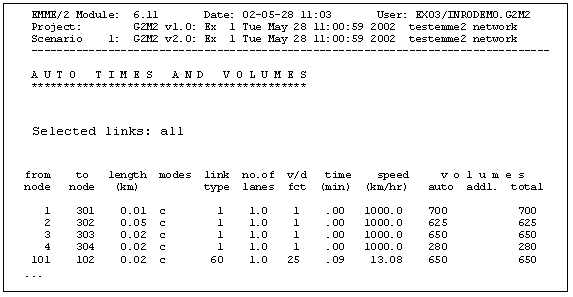
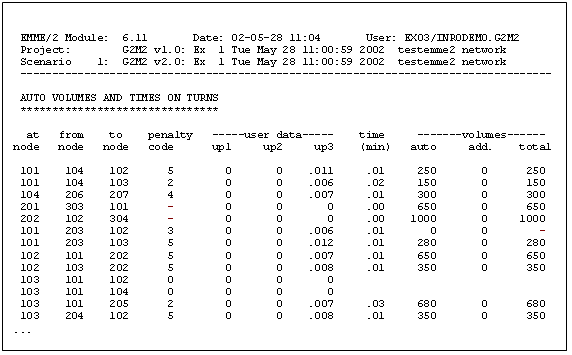
Quando todos os dados necessários para a criação do Estado de Tráfego estão preenchidos, clique no botão OK e o novo Estado será criado nomeado "Emme Import State.in" na pasta Projeto: Dados de Demandas: Estados de Tráfego, na Janela do Projeto.
Importando Linhas de Transporte Público de Emme para Aimsun Next¶
As Linhas de Transporte Público definidas em um banco de dados Emme podem ser importadas para uma rede de tráfego Aimsun.
O arquivo necessário é "ptlines.out", ele contém a descrição do Emme das linhas de Transporte Público na rede. Ele está localizado na mesma pasta que o arquivo Emmebank. Se não existir, pode ser criado usando a opção Gerar Arquivos. Este arquivo também pode ser gerado manualmente usando Emme.

Um exemplo de um arquivo "ptlines.out" é mostrado aqui:
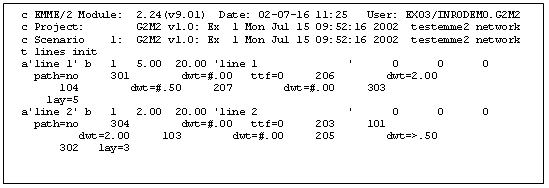
Quando todos os dados necessários para a importação das Linhas de Transporte Público estiverem preenchidos, clique no botão OK na parte inferior do diálogo e as Linhas de Transporte Público serão criadas na pasta Projeto: Transporte: Linhas de Transporte Público, na Janela do Projeto.
Observe que o símbolo especial Emme "*" para um fator de tempo de parada será ignorado pelo importador e que todas as paradas são consideradas para permitir embarque e desembarque pelo Aimsun Next, portanto, os símbolos especiais Emme > e < são considerados exatamente os mesmos que o símbolo "+".
Importando arquivos de Detecção¶
Arquivos de detecção podem ser lidos em um documento Aimsun como Conjuntos de Dados Reais e os dados são convertidos em uma Série Temporal. Para mais informações, consulte as Seções Série Temporal e Conjuntos de Dados Reais.
A figura abaixo mostra um dos possíveis formatos (nome do detector, contagem, data) para um Arquivo de Detecção que pode ser lido pelo Aimsun Next.
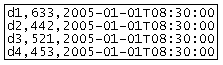
Processo de Tradução¶
Tradução de uma rede de tráfego Aimsun para uma rede Emme¶
O processo de tradução de uma rede de tráfego em um documento Aimsun Next para um modelo Emme consiste em três etapas:
- Tradução dos componentes do modelo Aimsun que têm correspondência com os componentes do modelo Emme.
- Criação dos arquivos de entrada Emme necessários com o formato adequado.
- Execução das macros para criar o Emmebank a partir dos arquivos.
Supõe-se familiaridade com as características e topologia das redes de tráfego implementadas por ambos os modelos Emme e Aimsun Next na seção seguinte. As seguintes regras gerais se aplicam à tradução:
- As seções Aimsun são traduzidas em links direcionais Emme.
- As conexões Aimsun são traduzidas em links Emme.
- Os nós Aimsun são traduzidos em interseções Emme, ou seja, nós da rede Emme para os quais existe uma tabela de turnos no banco de dados, especificando os turnos proibidos e códigos de penalidade para cada um dos movimentos permitidos no nó.
- Centróides e nós Aimsun são traduzidos em centróides e nós Emme com o mesmo identificador.
As estruturas que representam a rede de tráfego no Aimsun Next e no Emme têm elementos semelhantes, mas há algumas diferenças que devem ser levadas explicitamente em conta no processo de tradução. As principais diferenças são:
- O Aimsun Next tem identificadores para seções, nós e centróides, enquanto no Emme, os identificadores são apenas para nós e centróides, e seções (chamadas links) são identificadas pelo i-node (nó no início da seção) e j-node (nó no final da seção).
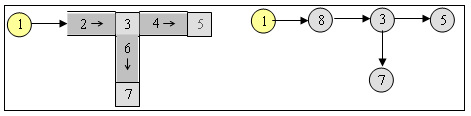
- As seções no Aimsun Next nem sempre são retas, elas podem ter curvas complexas, mas no Emme há apenas seções retas.
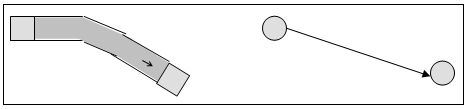
- No Aimsun Next, centróides podem ser conectados de/seções ou de/nós. No Emme, as conexões são apenas de ou para nós e não para seções. Além disso, a conexão de centróides a nós ou seções no Aimsun Next é feita através de um objeto especial, uma conexão, que não é considerado uma seção. No Emme, a conexão entre centróides e nós é estabelecida por links.
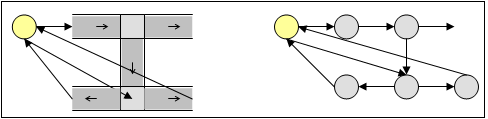
Para contabilizar as diferenças entre as topologias de rede usadas pelo Aimsun Next e Emme, as seguintes convenções são utilizadas na tradução:
- Em uma rede de tráfego Aimsun, ao trabalhar com Estados de Tráfego, pode haver algumas seções de entrada/saída que não estão conectadas a nenhum centróide, desempenhando o papel de fontes e sumidouros do fluxo de tráfego. Seções desse tipo definem a fronteira da rede de tráfego. Tal rede pode também conter centróides e conexões anexadas a nós ou a seções. Essas seções de entrada/saída carecem de i-node (nó de origem) e j-node respectivamente, portanto, não podem ser traduzidas para o modelo Emme, elas ‘desaparecerão’ no processo de tradução.
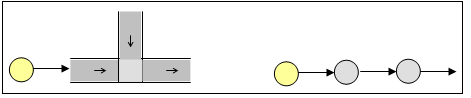
- A conexão de um centróide com uma seção de entrada/saída da rede Aimsun é feita com uma conexão, nenhum nó intermediário é necessário. O tradutor considera a conexão como um link no Emme e gera um novo nó entre a conexão e a seção de entrada/saída.
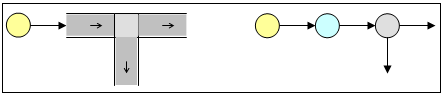
- O método para traduzir uma conexão de centróide de/seção interna da rede de tráfego Aimsun é: Se na rede, o centróide está injetando fluxo na seção, então no Emme ele está conectado ao nó inicial da seção; Se na rede o centróide está coletando fluxo da seção, então no Emme ele está conectado ao nó terminal da seção.
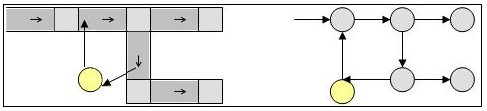
-
O modelo de rede Aimsun permite que duas seções tenham junções de origem e destino iguais (seções paralelas), enquanto o modelo de rede Emme não permite que dois links tenham o mesmo i-node e j-node. Este conflito é resolvido reunindo ambas as seções em um link Emme com um número agregado de faixas e também uma capacidade de peso agregada de acordo com as características e número de faixas de cada uma das seções paralelas.
-
Uma seção com o mesmo nó inicial e terminal é eliminada na tradução para o Emme.
As próximas figuras ilustram as convenções de tradução acima em uma rede simples. Elas mostram uma rede Aimsun com uma seção de entrada não conectada a um centróide: seção 151, e seções paralelas: seções 107 - 108 e 110 - 111 com o modelo de rede de tráfego Emme correspondente gerado a partir dela.
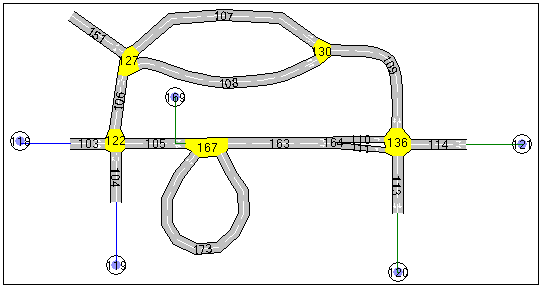
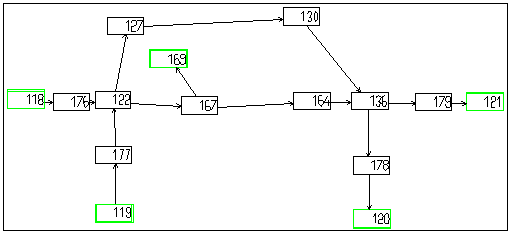
Outras regras aplicadas à tradução são:
- Todos os links com o mesmo Tipo de Via no modelo Aimsun terão o mesmo tipo de link no Emme.
- O Volume Adicional de Link é armazenado no item de dados de usuário do link Emme ul1.
- As capacidades de link são armazenadas no item de dados de usuário do link Emme ul2. Para conexões, a capacidade é fixada em 9999.
- O Custo Definido pelo Usuário do Link é armazenado no item de dados de usuário do link Emme ul3.
- Os IDs de Link no Aimsun Next são armazenados no atributo extra do link Emme @nsect.
- A função de atraso de volume no Aimsun Next definida por seção ou conexão será a mesma no Emme.
- As velocidades de turnos são armazenadas no item de dados de usuário do turno Emme up2. Para turnos de/para um centróide, a velocidade é fixada em 999.
- Os comprimentos de turnos são armazenados no item de dados de usuário do turno Emme up3.
- Todo turno permitido terá a mesma função de penalidade de turno que na rede Aimsun.
As funções de penalidade de turnos padrão são.
Penalidade de Turno Índice da Função Função de Penalidade
Entradas ou saídas de centróides -1 Não Penalizado
Turno Proibido 0 Proibido
v_max ≤ 10 1 6*comprimento
10 ≤ v_max ≤ 20 2 4*comprimento
20 ≤ v_max ≤ 30 3 2.4*comprimento
30 ≤ v_max ≤ 40 4 1.7143*comprimento
40 ≤ v_max 5 1.2*comprimento
O modo c (carro), correspondente ao tipo de modo auto, é sempre criado por padrão no Emmebank. O modo b (ônibus) é criado apenas se linhas de Transporte Público estiverem sendo exportadas.
Os arquivos gerados pelas diferentes exportações estão listados abaixo:
Arquivos de Geometria e Transporte Público: d201.in d202.in d211.in d221.in d231.in d311.in d411.in counts.dat
Arquivos de Macro: d2bdims.mac d2creattr.mac d2g2m2v12.mac d2loadf.mac d2loadTudc.mac d2modulpars.mac
Arquivos Auxiliares: d002.in dsects.in errors g2m2v12.rep Identity.dat nextmod.bat turningUdc.in usemacro vdfs_relation.txt reports
Arquivos Emmebank: emme2ban ou Emmebank dependendo da versão Emme
Geração Manual de arquivos em lote Emme¶
Importação de rede Emme: arquivos network.net, network.tur, units.dat e vdfs.dat ¶
No Emme, o método de obtenção dos arquivos é usar a seguinte sequência de comandos:
-
Extraindo os dados dos nós e links da rede:
- O primeiro passo é fixar o nome do arquivo onde os dados serão armazenados:
- batchout=network.net
- Imprimindo as informações:
- 2.14: Rede base de saída.
- 5: imprimir rede base.
- y: todos os nós.
- y: todos os links.
- 7: fim.
- batchout=
- O primeiro passo é fixar o nome do arquivo onde os dados serão armazenados:
-
Extraindo os dados dos turnos da rede:
- Da mesma forma que no procedimento anterior, a primeira coisa a fazer é fixar o nome do arquivo:
- batchout=network.tur
- Depois, as informações são impressas:
- 2.31: Entrada / modificar / exibir tabela de turnos.
- 5: saída tabela de turnos.
- 2: imprimir.
- y: todas as interseções.
- 8: fim.
- batchout=
- Da mesma forma que no procedimento anterior, a primeira coisa a fazer é fixar o nome do arquivo:
-
Extraindo as informações sobre unidades:
- A geração do units.dat é feita executando a seguinte macro:
~o=39 1.23 ~o|512 ~o|2048 ~x=10 ~+;~o|2048;~>>units.dat;~"%%%t9%%%;~>;~x-1;~?x>0;~$ ~o=6 q ~/ ~/1.23 dados impressos no arquivo units.dat ~/ q
- A geração do units.dat é feita executando a seguinte macro:
-
Extraindo as informações sobre VDFs e TPFs:
- A geração do vdf.dat é feita executando os seguintes comandos:
batchout=vdfs.dat 4.14 3 y q batchout=
- A geração do vdf.dat é feita executando os seguintes comandos:
Isso gera os primeiros três arquivos necessários e o arquivo opcional vdfs.dat, a serem encontrados na mesma pasta do Emmebank.
Matriz OD Emme: MFnn.txt¶
No Emme, execute os seguintes comandos:
- O primeiro passo é fixar o nome do arquivo (por exemplo, pode ser definido como mfnn.txt) onde os dados serão armazenados:
- batchout=mfnn.txt
- Então, os dados são impressos:
- 3.14: Matrizes de saída.
- 3: imprimir uma matriz.
- mfnn: Entrar: Matriz, por exemplo, mf01 se esta for a matriz que queremos importar.
- Entrar: nenhuma matriz de restrição é especificada.
- n: nenhuma agregação para origens.
- n: nenhuma agregação para destinos.
- n: nenhuma submatriz é especificada.
- 5: fim.
Isso produz um arquivo denominado mfnn.txt, a ser encontrado na mesma pasta que o Emmebank.
Importação de Estado de Tráfego: arquivos VOL ¶
No Emme, execute os seguintes comandos:
- Preparando o cenário:
- 5.11: Preparar cenário para atribuição.
- 1: atribuição de demanda fixa de auto.
- 1: atribuição de classe única no modo auto.
- 1: sem volumes adicionais.
- mfnn: a matriz a ser atribuída.
- Entrar: valor padrão.
- Entrar: valor padrão.
- Entrar: valor padrão.
- Entrar: valor padrão.
- Entrar: valor padrão.
- Entrar: valor padrão.
- Fazendo uma atribuição de auto:
- 5.21: Atribuição de auto.
- 1: Terminal.
- Extraindo o arquivo ‘links.vol’:
- 6.11: Listar tempos e volumes de auto.
- 1: em links.
- 1: auto mais volumes adicionais.
- *: Tipos ou atributos de link selecionados (de, para).
- 2: Impressora.
Um arquivo nomeado ‘reports’ é criado na pasta Emmebank com as informações relacionadas aos links. Salve esses dados renomeando o arquivo para ‘links.vol’. Observe que se o arquivo ‘reports’ já existir, ele deve ser renomeado ou excluído antes de executar esses comandos, pois o processo adiciona dados ao arquivo de relatórios e informações indesejadas existentes serão incluídas no arquivo.
- Extraindo o arquivo ‘turnings.vol’
- 6.11: Listar tempos e volumes de auto.
- 2: em interseções.
- 2: em linha.
- 1: auto mais volumes adicionais.
- *: Números de nós ou atributos selecionados (de, para).
- 2: Impressora.
Após isso, o arquivo nomeado ‘reports’ é criado novamente na pasta Emmebank, desta vez contendo as informações sobre turnos. Renomeie o arquivo ‘reports’ para ‘turnings.vol’.
Emme PTLines: ptlines.out ¶
No Emme, execute os seguintes comandos:
- Fixando o nome do arquivo que conterá os dados das PTLines:
- batchout=ptlines.out
- Imprimindo os dados:
- 2.24: Saída das linhas de transporte.
- 4: imprimir linhas de transporte.
- *: Entrar: Linhas de transporte ou atributos selecionados: selecionamos todos eles.
- 6: fim.
Após isso, o arquivo nomeado ptlines.out está disponível com todas as informações necessárias para importar as PTLines para Aimsun Next. Este arquivo está localizado na mesma pasta que o Emmebank.
Geração de nós adicionais para o uso de fluxos de entrada/saída como contagens adicionais¶
Esta é uma função adicional usada em uma tradução de modelo para um caso especial de ajuste de matriz OD em que, além das contagens de fluxo de link em um subconjunto de links, são estimados os volumes de tráfego totais atraídos e/ou gerados por um subconjunto ou todas as zonas no modelo. Ao exportar a geometria, a opção Gerar estrutura para usar totais de OD como contagens causará uma alteração na topologia dos centróides e conexões da rede Emme para permitir que os volumes totais de tráfego atraídos e/ou gerados no posterior processo de ajuste de matrizes sejam incluídos no modelo Emme.
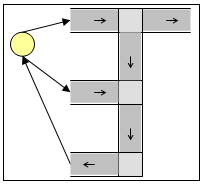
Assumindo um centróide conectado por várias conexões de entrada e saída à rede no modelo Aimsun, conforme ilustrado na figura acima, na tradução regular para Emme mostrada na figura abaixo à esquerda, os nós i, j e k são os novos nós conectados ao centróide n. Mas se a opção Gerar estrutura para usar totais de OD como contagens estiver marcada, então a topologia das conexões é alterada conforme mostrado abaixo à direita:
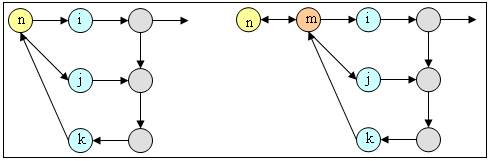
Um novo nó m é criado e links entrando ou saindo do nó m desempenham então o papel de conexões equivalentes, embora as conexões reais sejam n para m e m para n no modelo Emme.
Nenhum fluxo de tráfego pode usar os links entrando ou saindo do nó m, exceto para fluxos que alcançam ou vêm do centróide n. De acordo com esse propósito, os movimentos de turno originando e terminando nas conexões equivalentes devem ser proibidos. Ou seja, por exemplo, o turno k para m para j será proibido, enquanto n para m para j será permitido.